快连下载:如何卸载快连?
引言
你好,朋友!你可能因为各种原因使用过快连,现在希望卸载它。这篇文章,我们将一起详细了解如何安全、彻底地卸载快连,并解决可能遇到的问题,确保你的设备和隐私安全。
什么是快连?
快连,简单来说,是一种虚拟专用网络(VPN)应用程序,它允许你通过加密的连接,访问互联网。这意味着你可以:
- 绕过地理位置限制: 访问被限制的网站和服务,无论你在世界的哪个角落。
- 保护网络隐私: 加密你的互联网流量,隐藏你的真实IP地址,保护你的上网行为不被追踪。
- 安全浏览公共Wi-Fi: 在公共Wi-Fi网络上,快连可以保护你的数据免受黑客攻击。
本文的目标读者
无论你是:
- 偶尔使用快连的小白用户, 希望快速、安全地卸载它。
- 快连的长期用户, 希望彻底清理设备上的快连相关文件。
- 对安全和隐私有较高要求的用户, 想了解卸载过程中的注意事项。
本文都将为你提供详细的卸载指南,确保你能够安全、彻底地卸载快连。
本文结构如下:
- 卸载前的准备
- 卸载方法 (Android, iOS, Windows, macOS)
- 卸载后的检查
- 常见问题解答
卸载前的准备
在开始卸载快连之前,请务必做好以下准备工作,以确保卸载过程顺利,并避免潜在问题。
1. 断开所有连接
- 重要性: 确保快连已断开与服务器的连接,防止卸载过程中出现错误。
- 操作: 启动快连应用,如果显示“已连接”,点击“断开连接”按钮。确认状态变为“已断开”或类似提示。
2. 关闭应用程序
-
重要性: 彻底关闭快连应用程序,包括后台进程,确保卸载彻底。
-
操作:
- Android: 完全退出快连应用。进入“最近使用的应用”,将快连应用上滑清除。
- iOS: 从屏幕底部向上滑动(或双击Home键),调出应用切换界面,找到快连应用,向上滑动将其关闭。
- Windows: 在任务栏右下角的系统托盘中找到快连图标,右键点击,选择“退出”或“关闭”。
- macOS: 在Dock栏中找到快连图标,右键点击,选择“退出”或“关闭”。或者使用快捷键
Cmd + Q。
3. 备份重要数据 (可选)
- 重要性: 卸载快连通常不会影响你的个人数据。但是,为了安全起见,如果你担心可能会丢失数据,建议备份。
- 操作: 如果你在快连中保存了任何重要信息,例如配置文件、自定义设置等,可以考虑将其备份到安全的位置。
卸载方法
以下将分别介绍在Android、iOS、Windows和macOS等不同操作系统上卸载快连的方法。
2.1 Android
-
重要性: Android系统的卸载方法较为简单,但需要注意清理缓存和数据。
-
步骤:
- 进入设置: 打开Android设备的“设置”应用。
- 找到应用管理: 找到“应用管理”、“应用程序”、“应用”或类似选项,具体名称取决于你的设备型号和Android版本。
- 找到快连: 在应用列表中找到“快连”。
- 进入应用信息: 点击“快连”进入应用信息页面。
- 卸载: 点击“卸载”按钮。系统会弹出确认框,点击“确定”进行卸载。
- 清理缓存 (可选): 在应用信息页面,点击“存储”或“存储空间”。然后,点击“清除缓存”按钮。如果觉得有需要,也可点击“清除数据”,但会删除快连的所有本地数据,例如登录信息。
2.2 iOS
-
重要性: iOS的卸载相对简单,但是需要确保彻底删除应用程序。
-
步骤:
- 长按图标: 在主屏幕上找到快连的图标。长按图标,直到图标开始抖动,或出现“X”图标。
- 删除应用: 点击图标左上角的“X”图标。
- 确认删除: 系统会弹出确认框,点击“删除”或“移除”。
- 停止抖动: 删除完成后,屏幕上的图标会停止抖动。
- (可选)清除App Store缓存: 双击Home键 (或从屏幕底部向上滑动) 关闭所有后台App,清除可能残留的缓存信息。
2.3 Windows
-
重要性: Windows系统的卸载需要通过“应用和功能”或“控制面板”进行。
-
步骤:
- 进入设置: 点击“开始”菜单,然后点击“设置”图标(齿轮状)。
- 进入应用和功能: 在“设置”窗口中,点击“应用”->“应用和功能”。
- 找到快连: 在应用列表中找到“快连”。
- 卸载: 点击“快连”应用,然后点击“卸载”按钮。
- 确认卸载: 系统会弹出卸载确认框,点击“卸载”。
- 按照屏幕提示: 按照屏幕上的提示完成卸载过程。这可能需要你确认一些设置,或者输入管理员密码。
备选方案 (使用控制面板):
- 打开“控制面板”。 (在搜索框中输入“控制面板”并打开)
- 点击“程序” -> “程序和功能”。
- 找到“快连”应用。
- 右键点击,选择“卸载”。
- 按照屏幕提示完成卸载。
2.4 macOS
-
重要性: macOS的卸载通常是将应用拖到废纸篓中完成。
-
步骤:
- 打开Finder: 点击屏幕底部的Dock栏中的Finder图标(笑脸图标)。
- 进入应用程序文件夹: 在Finder的侧边栏中,点击“应用程序”文件夹。如果侧边栏没有显示,可以点击“前往” -> “应用程序”打开。
- 找到快连: 在应用程序文件夹中找到“快连”。
- 删除应用: 将“快连”图标拖动到Dock栏中的“废纸篓”图标。
- 清空废纸篓: 右键点击Dock栏中的“废纸篓”图标,选择“清空废纸篓”。
- (可选)清理残留文件: 有些应用程序可能会在其他位置留下一些配置文件或者缓存文件。你可以在“~/Library/Application Support”和“~/Library/Preferences”文件夹中搜索与快连相关的文件,然后手动删除 (需谨慎操作,避免误删其他文件)。
卸载后的检查
为了确保快连已经被彻底卸载,并避免潜在的问题,建议进行以下检查:
1. 检查设备上是否还有相关文件或文件夹残留。
-
重要性: 有些应用程序可能不会完全卸载,会在系统中留下一些残余文件。
-
操作:
- Android: 使用文件管理器,在手机存储空间中搜索“快连”相关的文件和文件夹。
- iOS: 由于iOS的封闭性,通常不需要进行此操作。
- Windows: 使用文件资源管理器,搜索与快连相关的文件夹(例如,在Program Files文件夹中)。
- macOS: 如前所述,可以在“~/Library/Application Support”和“~/Library/Preferences”文件夹中搜索残留文件。
2. 重启设备 (建议)
- 重要性: 重启设备可以清理系统缓存,并确保所有与快连相关的进程都已停止。
- 操作: 关机,等待几秒钟后重新开机。
3. 清理缓存 (针对Android)
- 重要性: 清理缓存可以释放存储空间,并确保卸载后的系统运行更流畅。
- 操作: 进入“设置”->“存储”,找到“缓存数据”或“已缓存的数据”,点击“清除缓存”。
常见问题解答
以下是一些关于卸载快连的常见问题,以及相应的解答:
1. 卸载后无法上网?
- 原因: 卸载快连通常不会影响你的上网能力。如果卸载后无法上网,可能是以下原因:
- 网络问题: 检查你的Wi-Fi或移动数据连接是否正常。
- 系统设置问题: 卸载快连后,部分设备可能需要重启网络设置。
- 解决方法:
- 重新启动设备。
- 检查网络设置, 确保你的Wi-Fi或移动数据连接已启用。
- 如果问题仍然存在, 尝试重置网络设置(在Android或iOS的设置中)。
2. 卸载后隐私是否安全?
- 解答: 卸载快连可以减少你的隐私风险。但是,为了确保安全,建议:
- 定期更换密码。
- 保护你的设备免受恶意软件的侵害。
- 避免访问不安全的网站。
3. 卸载后是否会影响其他应用?
- 解答: 卸载快连通常不会影响你设备上的其他应用程序。快连主要影响的是网络连接,不会对其他应用程序的文件或数据造成影响。
4. 卸载快连后还需要做什么?
- 建议:
- 扫描你的设备, 检查是否有任何恶意软件。
- 确保你的操作系统和应用程序是最新的, 以获得最新的安全补丁。
- 根据需要,安装其他VPN或安全工具。
总结
卸载快连是一个简单的过程,但确保彻底卸载可以保护你的设备和隐私。
关键步骤:
- 断开连接。
- 关闭应用程序。
- 选择正确的卸载方法 (Android, iOS, Windows, macOS)。
- 检查残留文件。
- 重启设备。
请记住: 卸载快连只是保护你的隐私和安全的第一步。在互联网上,始终保持警惕,采取安全措施,确保你的数据安全。
希望本指南能帮助你安全、彻底地卸载快连。
感谢你的阅读! 如果你有任何问题或反馈,请随时联系我们。